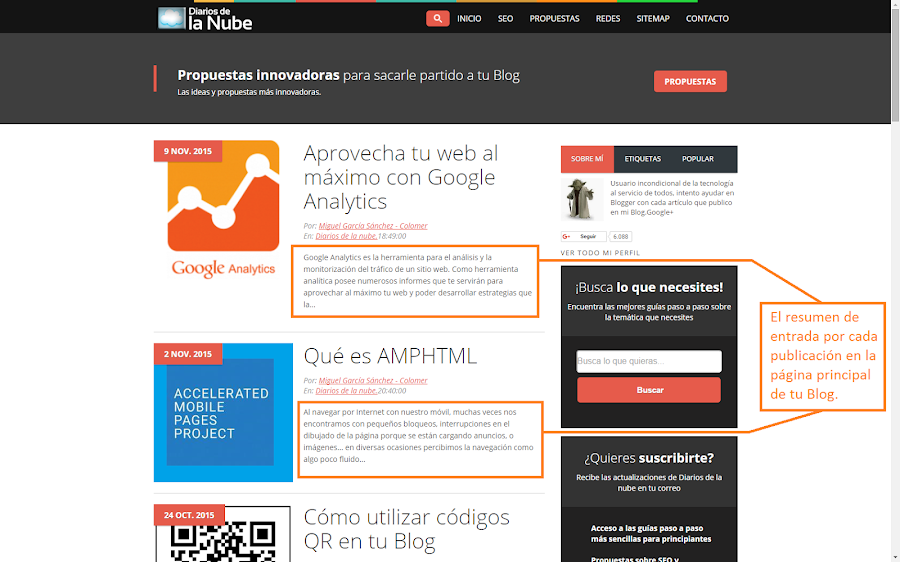La mayor parte de Bloggers al comenzar a realizar sus primeros Blogs y llenarlos con sus primeras entradas, se encuentran con que éstas se presentan completas en la página principal.
En realidad, mostrar el resumen de la entrada es una tarea extremadamente sencilla, pero cuando uno está empezando en el nobel arte del "Blogging" todo es un nuevo mundo por descubrir y nada es sencillo.
Déjame explicarte paso a paso cómo crear tu resumen de entrada para cada entrada de tu Blog y que puedas disfrutar así de una presentación más profesional y sencilla de utilizar para tus lectores.
¿Qué es el resumen de entrada en Blogger?
Simplemente la "entradilla" que se muestra después del título de cada entrada de un Blog en la página principal.
Un ejemplo de resumen de entrada
En lugar de mostrarse la entrada al completo, simplemente se observan las primeras líneas de texto de la entrada a modo de resumen.
En muchos blogs, además de mostrar el resumen, suele añadirse un texto "Leer más" en el que el usuario puede hacer "click" para acceder al contenido de la entrada.
Igualmente, si no se utiliza el "Leer más", el usuario podrá acceder al detalle de la entrada haciendo "clik" en el título o la imagen de portada de la misma.¿Cómo pongo el resumen de entrada en mi Blog?
1) Activa la posibilidad de utilizar resumen de entrada en la página principal de tu Blog.
Dentro de Blogger nos fijamos en el menú de la izquierda y pulsamos sobre la opción "Diseño".
Zona de diseño de plantilla
2) Si hacemos "clic" en el Gadget central "Entradas del Blog", nos aparecerá una pantalla con una caja de texto con el literal "Texto del enlace de la página de entrada:". En él podemos cambiar el texto por defecto para poner otra cosa en lugar de "leer más" y podremos activar su funcionalidad para que se presente el resumen en la página principal del Blog con ese texto.
Aparece marcado en rojo el texto para el enlace del salto de línea. Por defecto pone "Más información".
3) Por último, en aquellas entrada donde necesites mostrar el resumen de entrada en la página principal de tu Blog, haz lo siguiente:
Accede al editor de entradas, haz "click" en la entrada sobre la que deseas mostrar el resumen de entrada.
Marca la "zona de corte" con el icono "Salto de línea" desde la posición donde queramos que finalice el resumen y después se muestre el texto del contenido de la entrada al completo.
Pantalla de edición de entrada donde se remarca el icono de salto de línea y el artefacto que identifica su inserción
Cuando pulsamos en el icono salto de línea marcado en la parte superior de la imagen anterior con el icono con una "hoja cortada en dos partes", nos aparece la barra horizontal que he marcado igualmente en rojo. Se dibuja una "zona de corte" que es donde deseamos crear el salto de línea y hasta la cual se mostrará el texto de entradilla seguido de "leer más".
¡Eso es todo!, crear la entradilla para tus entradas es muy fácil. Cualquier duda que tengas, estoy en los comentarios.